Главное окно
@MAX SyncUp имеет простой интерфейс, который состоит из строки меню, панели инструментов и области данных, в которой отображается список профилей, подробная информация о профилях, журнал операций и т.д.
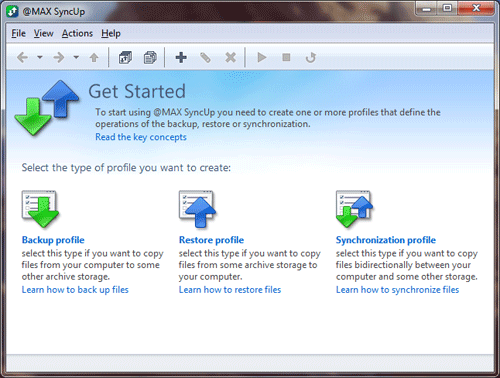
Строка меню
Строка меню предоставляет доступ к операциям и настройкам программы через выпадающие меню.

Строка меню состоит из четырех выпадающих меню: File, View, Actions and Help.
| File | |
| New profile... | Открывает Мастер создания нового профиля для создания нового профиля. |
| New profile as copy... | Создает новый профиль как копию текущего профиля. |
| Edit profile... | Открывает Редактор профилей для редактирования выбранного профиля. |
| Delete profile | Удаляет выбранный профиль. |
| Create shortcut on desktop | Создает на рабочем столе ярлык для запуска выбранного профиля одним щелчком мыши. |
External profiles
|
|
| Options | Открывает окно Настройки для настройки параметров программы. |
| Exit | Закрывает программу. |
| View | |
| View folders | Отображает дерево папок в левой части главного окна, которое позволяет быстро переключаться между профилями, журналами и т.д. |
| Table | Отображает список профилей в виде таблицы. |
| Details | Отображает список профилей в виде плитки с подробной информацией. |
| Sort by | Сортирует профили по различным критериям, таким как название профиля, время последнего запуска и т.д. Сортировка может осуществляться как в возрастающем, так и убывающем порядке. |
| Table columns | Выбор показываемых столбцов для табличного вида. |
| Refresh | Обновляет текущую информацию в области данных. |
| Actions | |
| Execute profile | Запускает выполнение выбранного профиля. |
| Preview files to be processed... | Для выбранного профиля показывает окно Предварительного просмотра файлов к обработке. Данная функция позволяет просмотреть и изменить действия, которые будут производиться с файлами. |
| Terminate profile | Прерывает выполнение выбранного профиля. |
| Restore | Открывает Мастер быстрого восстановления для выбранного профиля. Мастер позволяет восстановить файлы из резервной копии в несколько кликов мыши. |
| Open archive... | Открывает архив для просмотра и восстановления файлов. |
| Suspend all automated tasks | Приостанавливает автоматический запуск профилей. |
| Shutdown | Завершает работу программы и соответствующей службы Windows. |
| Help | |
| @MAX SyncUp help | Показывает контекстную справку. |
| Documentation | Открывает оглавление документации @MAXSyncUp. |
| Support request | Открывает онлайн-форму технической поддержки в вашем Web-браузере. |
| Home page | Открывает домашнюю страницу @MAXSyncUp в вашем Web-браузере. |
| Enter registration info... | Открывает окно для ввода регистрационных данных. |
| About... | Открывает окно с информацией программе. |
Панель инструментов
Панель инструментов содержит кнопки наиболее часто используемых операций.

 Back Back |
Переход на один шаг назад. |
 Forward Forward |
Переход на один шаг вперед. |
 Up Up |
Переход на один уровень вверх. |
 View
profiles View
profiles |
Переход к списку профилей. |
 View
log View
log |
Отображает сводный журнал операций. |
 New
profile New
profile |
Открывает Мастер создания нового профиля для создания нового профиля. |
 Edit
profile Edit
profile |
Открывает Редактор профилей для редактирования выбранного профиля. |
 Delete
profile Delete
profile |
Удаляет выбранный профиль. |
 Execute
profile Execute
profile |
Запускает выполнение выбранного профиля. |
 Terminate
profile Terminate
profile |
Прерывает выполнение выбранного профиля. |
 Restore Restore |
Открывает Мастер быстрого восстановления для выбранного профиля. |
Список профилей
Список профилей отображает список профилей, созданных в программе.
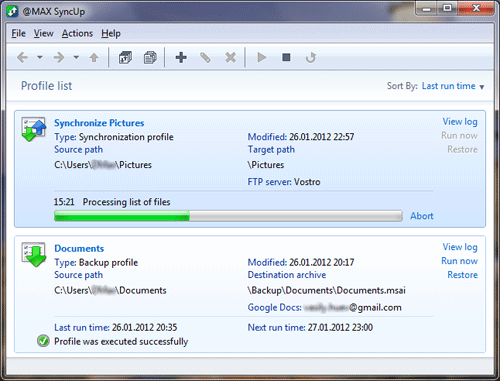
Каждый элемент списка показывает информацию о профиле, такую как тип профиля, дата последнего изменения, исходная и конечная папки обрабатываемых файлов, время и результат последнего запуска и т.д.
Увидеть подробную информацию о профиле вы можете, нажав на название профиля.
Подробная информация о профиле
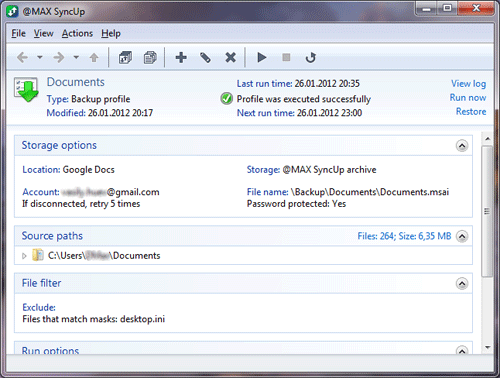
Нажав в профиле на ссылку View log, вы можете просмотреть журнал с отчетами результатах выполнения профиля.
Журнал профиля
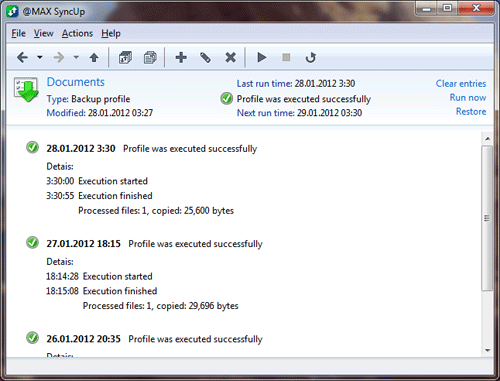
Каждая запись журнала показывает дату исполнения профиля и результат выполнения (завершен успешно, произошла ошибка и т.д.). Кроме того, здесь вы можете запустить мастер быстрого восстановления для отмены изменений, которые были сделаны во время выполнения профиля.